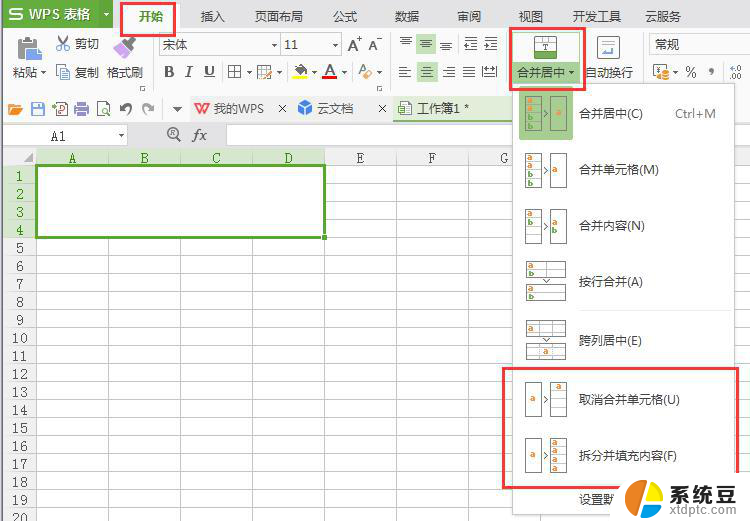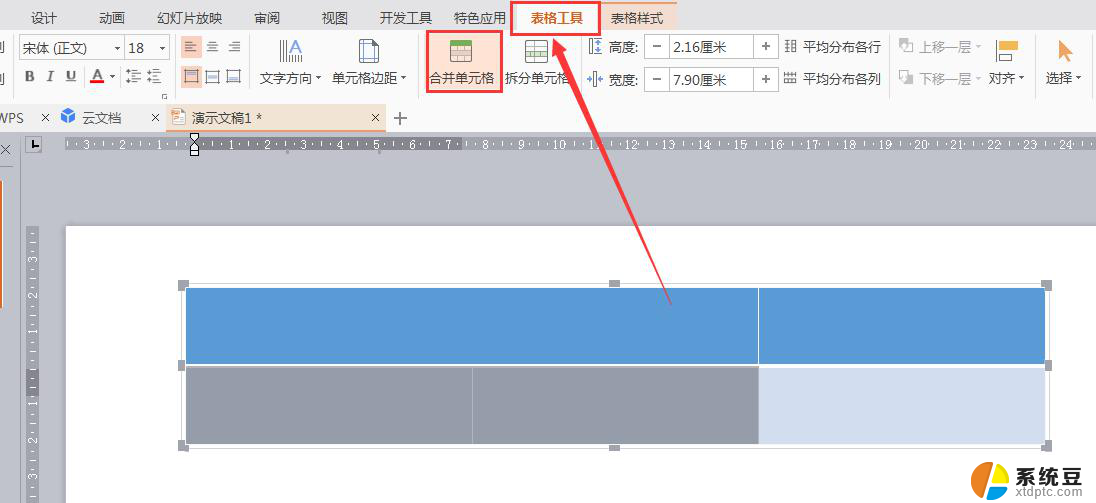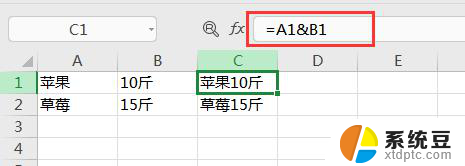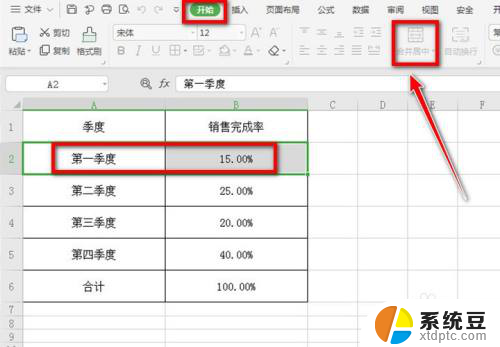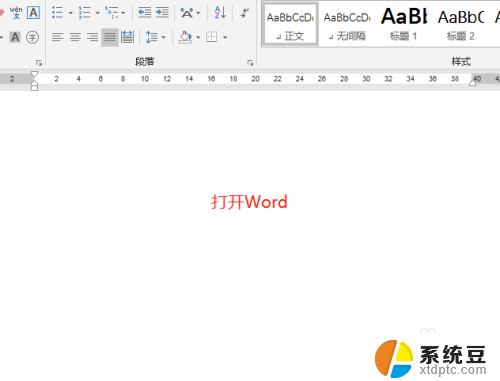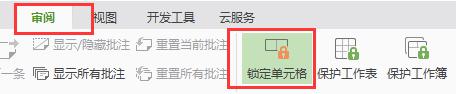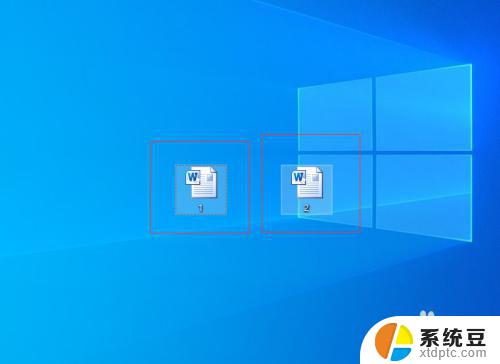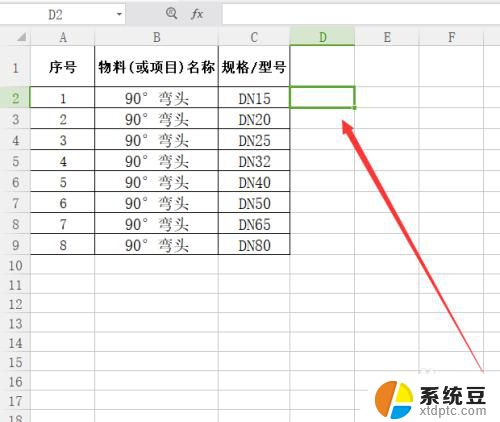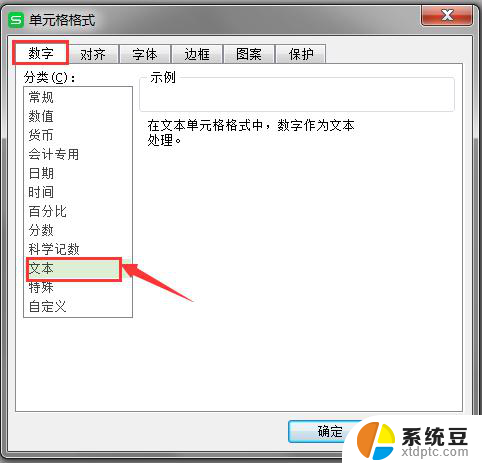电脑上怎么合并单元格 Word文档如何合并单元格
更新时间:2024-04-28 17:56:10作者:xtang
在处理Word文档时,合并单元格是一项常见的操作,当我们需要将表格中的多个单元格合并为一个较大的单元格时,就需要使用合并单元格功能。在使用电脑上的Word文档编辑软件时,合并单元格操作非常简单。通过几个简单的步骤,我们就可以轻松实现单元格的合并,使表格更加整洁和易于阅读。接下来让我们一起来了解一下在电脑上如何合并单元格的具体操作步骤。
具体步骤:
1.本方法需要打开合并单元格的word文档,首先在电脑中找到该文档后进行打开。

2.然后找到要合并单元格的表格后选中表格中要合并单元格的区域。
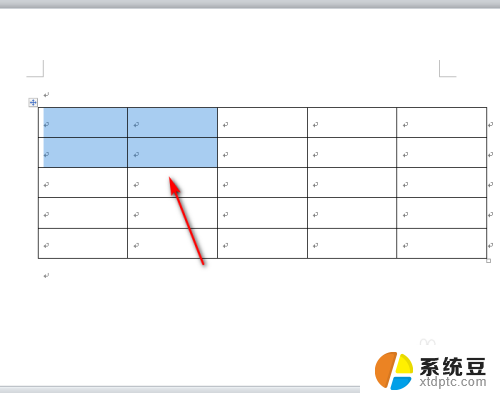
3.接着鼠标右键点击选中的区域,之后点击【合并单元格】功能。
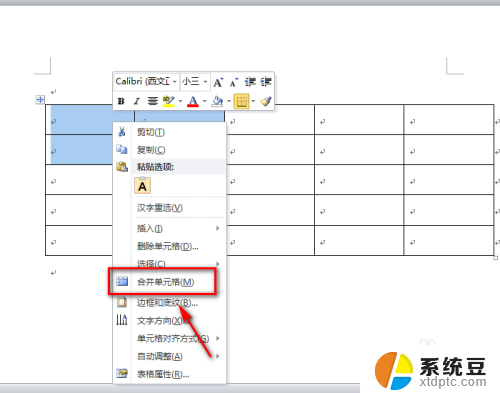
4.这样就成功合并单元格了,合并后的单元格会比没有合并的单元格位置要大很多。
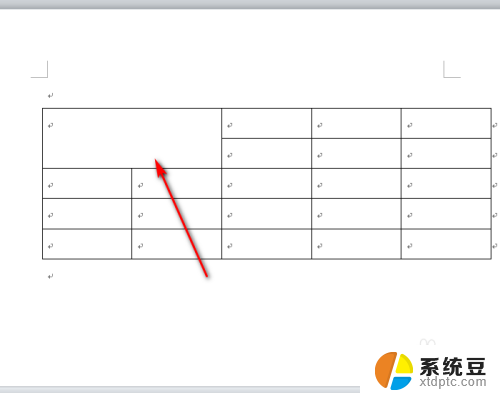
以上就是电脑上如何合并单元格的全部内容,如果你遇到相同的情况,可以参照这个方法来处理,希望对大家有所帮助。